发布时间:2020/12/01 作者:天马行空 阅读(1701)
Vim 之所以能得到广大厂商与用户的认可,原因在于 Vim 编辑器中设置了三种模式—命令模式、末行模式和编辑模式,每种模式分别又支持多种不同的命快捷键,这大大提高了工作效率,而且用户在习惯之后也会觉得相当顺手。要想高效率地操作文本,就必须先搞清这三种模式的操作区别以及模式之间的切换方法。
命令模式:控制光标移动,可对文本进行复制、粘贴、删除和查找等工作。
输入模式:正常的文本录入。
末行模式:保存或退出文档,以及设置编辑环境
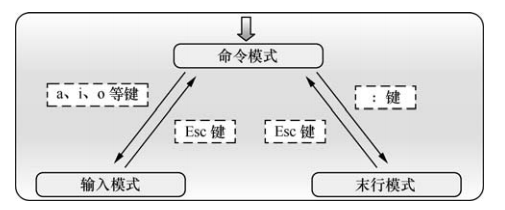
| 命令 | 作用 |
| dd | 删除(剪切)光标所在整行 |
| 5dd | 删除(剪切)从光标处开始的 5 行 |
| yy | 复制光标所在整行 |
| 5yy | 复制从光标处开始的 5 行 |
| n | 显示搜索命令定位到的下一个字符串 |
| N | 显示搜索命令定位到的上一个字符串 |
| u | 撤销上一步的操作 |
| p | 将之前删除(dd)或复制(yy)过的数据粘贴到光标后面 |
在每次运行 Vim 编辑器时,默认进入命令模式,此时需要先切换到输入模式后再进行文档编写工作,而每次在编写完文档后需要先返回命令模式,然后再进入末行模式,执行文档的保存或退出操作。在 Vim 中,无法直接从输入模式切换到末行模式。
末行模式主要用于保存或退出文件,以及设置 Vim 编辑器的工作环境,还可以让用户执行外部的 Linux 命令或跳转到所编写文档的特定行数。要想切换到末行模式,在命令模式中输入一个冒号就可以了。
| 命令 | 作用 |
| :w | 保存 |
| :q | 退出 |
| :q! | 强制退出(放弃对文档的修改内容) |
| :wq! | 强制保存退出 |
| :set nu | 显示行号 |
| :set nonu | 不显示行号 |
| :命令 | 执行该命令 |
| :整数 | 跳转到该行 |
| :s/one/two | 将当前光标所在行的第一个 one 替换成 two |
| :s/one/two/g | 将当前光标所在行的所有 one 替换成 two |
| :%s/one/two/g | 将全文中的所有 one 替换成 two |
| ?字符串 | 在文本中从下至上搜索该字符串 |
| /字符串 | 在文本中从上至下搜索该字符串 |
从命令模式切换到输入模式:
a-在光标后面一位切换到输入模式
i-在光标当前位置切换到输入模式
o-在光标的下面再创建一个空行
更改主机名:
[root@netljc ~]# vi /etc/hostname